Afmelden bij de Store-app in Windows 10
Bijgewerkt Januari 2023: Krijg geen foutmeldingen meer en vertraag je systeem met onze optimalisatietool. Haal het nu op - > deze link
- Download en installeer de reparatietool hier.
- Laat het uw computer scannen.
- De tool zal dan repareer je computer.
Er kunnen een aantal redenen zijn waarom u zich wilt afmelden bij de Windows Store-app in Windows 10. U wilt waarschijnlijk een ander Microsoft-accountadres gebruiken om apps uit de Store te downloaden, of misschien wilt u zich afmelden bij de Store in Windows 10 voordat u uw pc aan iemand anders overdraagt.
Zoals iedereen weet, moet men zich aanmelden met een Microsoft-account om apps te downloaden en installeren vanuit de officiële Store in Windows 10. Hoewel het mogelijk is om apps uit de Store te installeren zonder uw lokale account over te schakelen naar een Microsoft-account, moet u aanmelden met een geldig Microsoft-e-mailadres om apps te installeren.
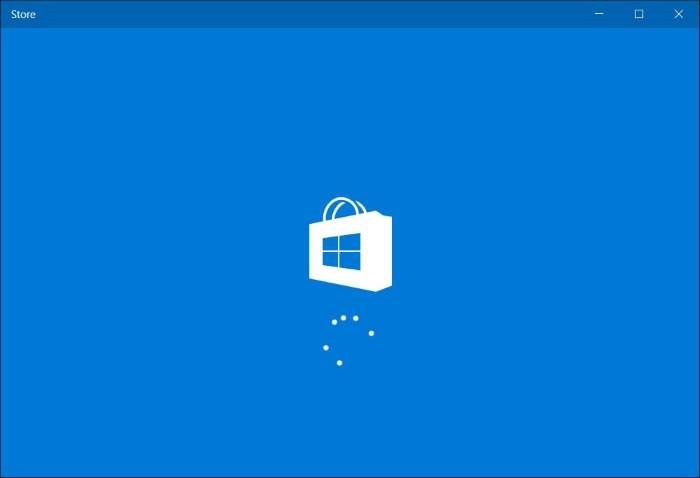
Log uit bij Windows 10 Store
Als je je hebt aangemeld bij de Store-app en je nu om welke reden dan ook wilt uitloggen, kun je dit in een paar stappen doen.
Belangrijke opmerkingen:
U kunt nu pc-problemen voorkomen door dit hulpmiddel te gebruiken, zoals bescherming tegen bestandsverlies en malware. Bovendien is het een geweldige manier om uw computer te optimaliseren voor maximale prestaties. Het programma herstelt veelvoorkomende fouten die kunnen optreden op Windows-systemen met gemak - geen noodzaak voor uren van troubleshooting wanneer u de perfecte oplossing binnen handbereik hebt:
- Stap 1: Downloaden PC Reparatie & Optimalisatie Tool (Windows 11, 10, 8, 7, XP, Vista - Microsoft Gold Certified).
- Stap 2: Klik op "Start Scan" om problemen in het Windows register op te sporen die PC problemen zouden kunnen veroorzaken.
- Stap 3: Klik op "Repair All" om alle problemen op te lossen.
En het goede is dat u zich kunt afmelden bij de Store, zelfs als u zich aanmeldt bij Windows 10 met een Microsoft-account. Dit betekent dat gebruikers die zowel een Microsoft-account als een lokaal gebruikersaccount gebruiken om in te loggen bij Windows 10, zich gemakkelijk kunnen afmelden bij de Store. Dit betekent ook dat u verschillende e-mailadressen kunt gebruiken om u aan te melden bij Windows 10 en Store.
Als u zich wilt afmelden bij de officiële Store-app in Windows 10, kunt u dit doen door de onderstaande instructies te volgen.
Stap 1: open de Store-app door op Store-tegel in het menu Start te klikken of erop te tikken. U kunt ook de zoekfunctie in het menu Start gebruiken om de Store-app te starten.
Stap 2: Zodra de Store-app is gestart, tik of klik je op de afbeelding van je Microsoft-account (die direct naast het zoekvak verschijnt), en klik of tik je op je Microsoft-accountnaam / e-mailadres adres zoals weergegeven in de afbeelding hieronder.
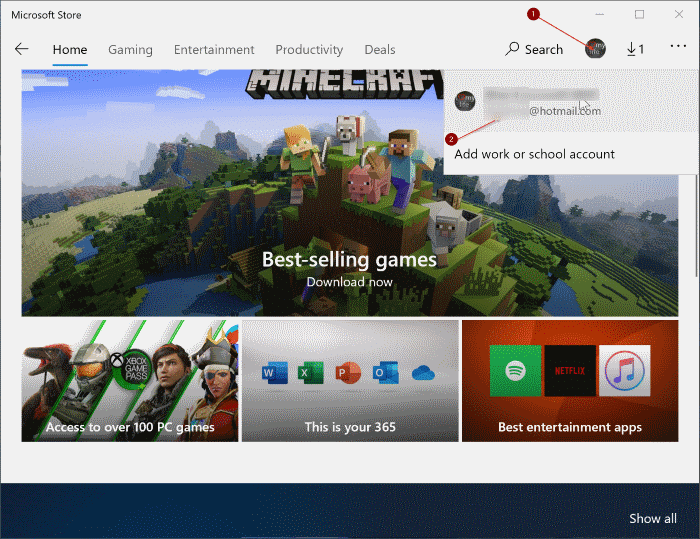
Stap 3: wanneer u het volgende dialoogvenster Account ziet, klikt of tikt u op het e-mailadres van uw Microsoft-account om de optie Afmelden weer te geven.
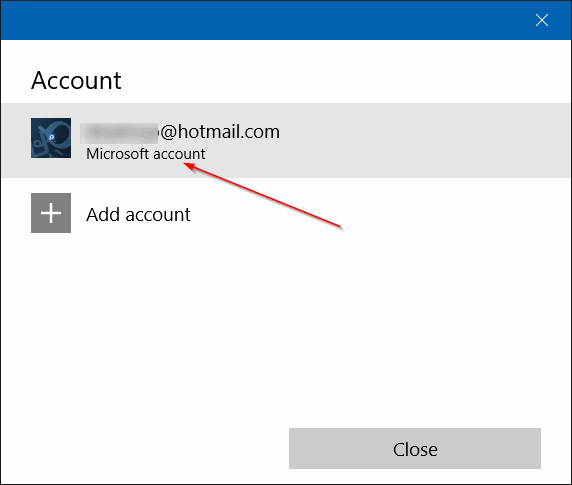
Stap 4: klik of tik op de link Afmelden om u af te melden bij de Store-app in Windows 10. U kunt zich nu aanmelden bij Store via dezelfde e-mailadres of een ander adres.
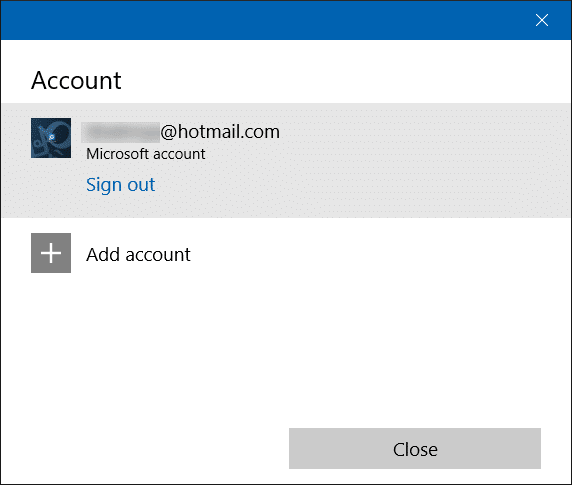
Houd er rekening mee dat u niet hoeft in te loggen bij de Store-app om apps te updaten die vanuit de Store zijn geïnstalleerd. Met de standaardinstellingen werkt Windows 10 automatisch alle apps bij die met Windows 10 worden geleverd, evenals apps die zijn geïnstalleerd vanuit de Store. U kunt Store-apps ook handmatig bijwerken zonder dat u zich hoeft aan te melden bij de Store-app.
Waarom wil je je afmelden bij de Store-app in Windows 10?

